|
前言 其实笔者本人,很早之前就听说过DJI大疆,迟迟未剁手的原因也就是体积太大,对于普通的摄影爱好者来说,便携性永远是摆在第一位,大概在一年以前入手的Mavic Pro,和大部分飞友一样的眼光:这是一台前所未有的“小钢炮”无人机,多的硬规参数就不说了,在本篇文章开始之前想分享两条个人心得给新人,大湿可以选择跳过不看~哈哈

另外建议入坑建议购买DJI Care,反正大几千甚至上万都花了,也好买保险傍身,别说老飞手不会炸鸡,其实有些情况是你自身不能意料到的~
技巧一:灵活运用手动对焦 适当时候可以使用手动对焦(MF),特别是夜景拍摄的时候,自动对焦往往会在不知情下跑掉,实属尴尬所以笔者夜景拍摄的时候从来是不会用自动对焦,当然这里仅仅指的是拍照片罢了(从日落前后那段时间,Mavic Pro的视频功能也是从来不~)
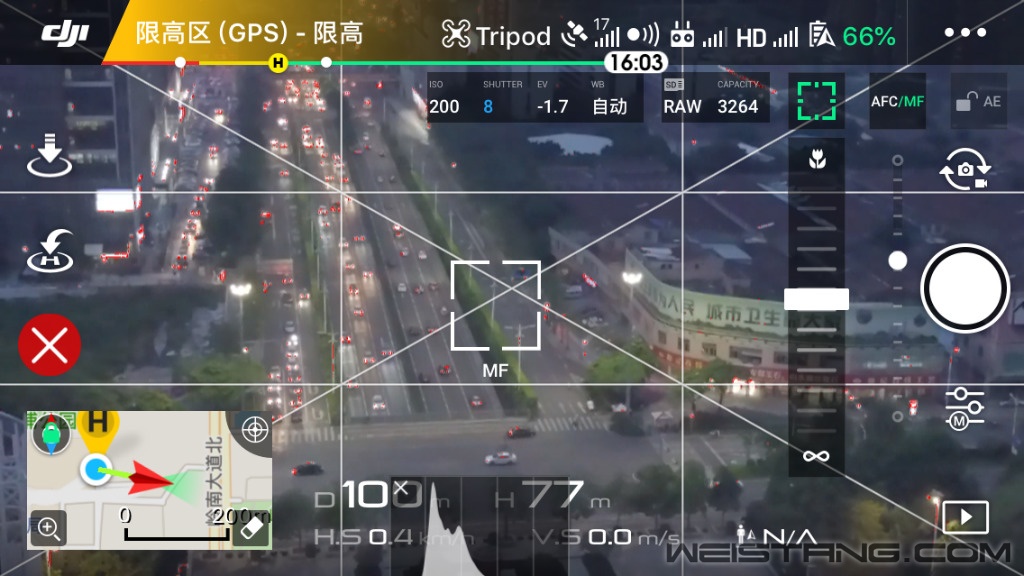
操作方法也很简单,右上角有AF/MF的方形框,接着滑动虚拟焦环即可,一般是无穷远拉回一点,但是为了精确对焦,笔者一般是结合2倍数码变焦和峰值对焦两种方式,毕竟是作为拥有OcuSync图传技术的机器,那1080P监控画面看得就是舒心啊(连Phantom 4 Pro都木有~)
技巧二:大场景接片请注意细节多张接片是笔者用得最多的拍摄手法,这也是无限放大航拍无人机的优势,在你拍摄之前就应该思考照片的画面。一般笔者的操作是这样的,确定好脑海里面的拍摄画面以后,判断是否逆光拍摄,如果是就尽量使用AEB多重曝光保留更多细节,反之就普通单张拍摄就好。
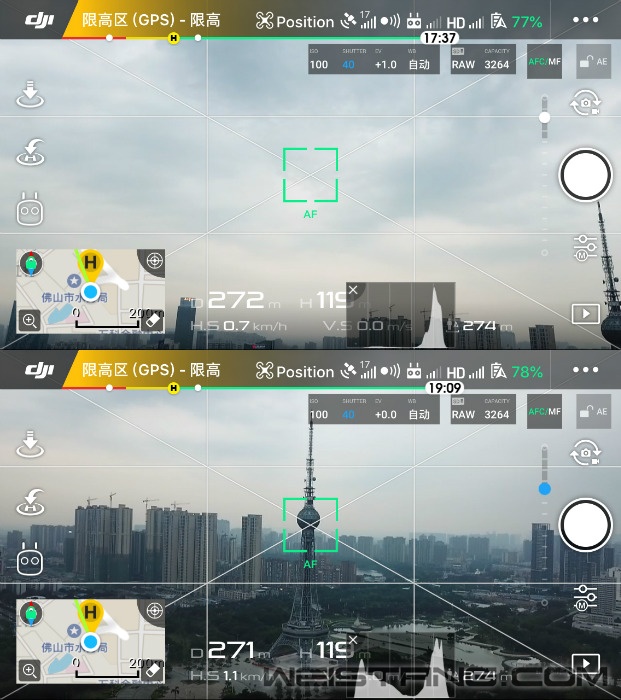
然后在无人机升空之后,观察最容易变化的区域,从那里先开始拍摄(便于后期接片 ),具体是按行还是列的方式要看场景怎么样以及脑海的构图画面而定。
CrystalSky高亮屏开箱一览 CrystalSky显示屏在京东和天猫自营店并没有销售,只有在DJI商城里面才有,目标用户很明确,我买的是5.5英寸版本,主要是便携性好一些。购入CrystalSky显示屏的原因很简单,就是当需求不能满足的时候,念头就有了但是售价3288元买个显示屏真的好么?我想说的是对于从业者来说只是吹灰之力,而对于个人航拍来说,当你使用起来能够真正实现价值时,那才是必须的,想入手的各位可以参考一下我的心得。

▲CrystalSky的包装十分简洁朴素,常见的抽屉式包装盒,实则上与Mavic Pro、OSMO Mobile 2风格一致。 ▲盒子里面有珍珠棉保护,一打开就看到CrystalSky就躺在那里,突然有一种年代遗忘物MP4的味道。 ▲全套配件展示,说明书、一块电池、一个智能充电管家以及一块显示屏,会不会觉得缺少了点什么,没错你还需要以下这些配件。
①额外的充电适配器(Phantom用户可以忽略,Spark/Mavic系列以及Phatom 3SE用户需另购)花费:100到300元不等 注意了!Mavic Pro的充电器是没有带有圆孔充电插头的,笔者猜测是由于匹配定位缘故导致的,Spark/Mavic系列以及Phatom 3SE的大部分用户都不会考虑CrystalSky,而上到Phatom 4 Pro机器的用户还是有一定需求,顺便也向下兼容Phatom 3系列,当然Osmo和Inspire用户就更不用多说了,所以我这里只能花费再购入一个Inspire 1的100W二手电源适配器,花费大概150元,心痛得不行哈哈~ ▲关于充电器的选择,当然是瓦数越大越好,在官方提供的充电器支持列表之中,我这个100W的充电器冲一块CrystalSky电池只需不到一个小时就可以了。 ▲Inspire 1充电器同时带有圆孔和T插两种类型的,通用性就好很多了。
②第三方CrystalSky遥控器支架(Inspire 2/Cendence无需购买)花费:100到300元不等 ▲CrystalSky因为要需要不同的遥控器,需要另外购置支架,笔者在购买配件的时候会遵循一条原则:好用是最重要的!原厂支架的固定方式是有用户吐槽过,锁扣好像不太牢靠,于是我尝试购入第三方副厂的支架,总得来说物美“价廉”,安装也更方便,使用体验更好,但材质和做工方面当然是不能和原厂比的。 ▲看过官方CrystalSky官方支架的安装教程,Phantom用户需要把原本的支架整个拆下来,而Mavic Pro虽然隔着竖线框固定很方便,也不用多颗螺丝,但是却不能调节显示屏观看的俯仰角度这就很纳闷了 ,不过使用M5螺丝固定唯一的好处会更牢固吧(需要工具拧紧) ▲本身支架的设计思路很好,但副厂的支架商家宣传说采用“CNC精雕成型,阳极氧化处理”,结果是下面这样的,并且看到后面你会更惊讶。 ▲遥控器的底座圆头一部分是凹下去或者说是磕碰掉的,这做工水平实在不敢恭维。 ▲直接把圆头竖起来,把它怼进显示器方向底座,用手拧紧螺丝即可。 ▲显示器底座和CrystalSky采用两颗手拧螺丝固定,非常方便。 ▲最后把整个架子像平常塞手机一样,固定在遥控器束线框内夹紧即可,有一点需要注意的是,线材连接方式有两种,一种是CrystalSky侧面的Micro USB到遥控器下方的USB接口,另一种是CrystalSky底部的Type-C到遥控器下方的USB接口。个人推荐后者,因为当线连接好以后,遥控器开机也会驱动CrystalSky自动开机。 ▲比官方支架好的是,显示屏支架俯仰角度可以很好地调节,毕竟每个人握持遥控器的姿势并不一样,而官方支架存在体验上的局限性。 
▲但是结果......支架拧紧了却存在松动,经过观察是遥控器底座那两条东西的转轴问题,暂时也就用着吧。 小总结副厂支架的优缺点,供各位飞友参考,至于原厂支架没用过不敢多评论~哈哈 优点: ①价格低廉,是原厂支架的三分之一而已(足够买滤镜) ②安装方便,可调节显示屏俯仰角度 缺点: ①做工烂,不知道什么时候垮掉 CrystalSky外观、细节和特点▲接下来我们看看CrystalSky 5.5英寸的本体吧,IPS材质可视角度广,多点触控,其分辨率为1920*1080显示效果还好,起初发售的时候是不允许安装第三方应用的,毕竟初衷是深度定制的安卓系统,能够更好地专注于航拍。后来也许用户反映过于强烈,某次的固件更新就给开放了权限,笔者甚至把机器Root了一轮,原因后面也会讲到,也许看到下图你们就明白了。 ▲可安装的软件限制在20个以内,微信浏览器什么的不建议安装,只装相关必要的就好。 ▲当时拍照的时间是下午3点钟,可谓是烈日当空,CrystalSky 5.5屏幕的最大亮度是1000cd/m2,7.85屏幕版本的最大亮度是2000cd/m2,而右侧我的手机iPhone SE峰值是500cd/m2,有着1倍的差距水平,即便是iPhone X也只有区区625cd/m2,这里也不谈什么屏幕反射率(官方也没表明数据),具体怎么样各位有眼可见的效果。特别说明:这就是笔者购置CrystalSky 5.5原因之一,也许有人会说iPad+遮光罩方案不是更好嘛,只能说是每个人需求不一样,我想追求个人极致的航拍解决设备方案,特别是出外旅游,带上多一个配件就感觉麻烦得不行,前提是这个设备对你的帮助很大,并不是器材党。

▲CrystalSky 5.5和朋友的华为荣耀7i对比,均是最高亮度

▲显示屏包边是经过磨砂材质处理,而边框是镁铝合金材质包裹保护,手感棒棒的,也更耐刮耐摔了,就是看起来像极了MP4那货。 ▲右侧的按键一排下来分别是开机键、F1功能键、设置键、F2功能键以及返回键,按键同样是磨砂处理过,其中功能键笔者用得最多,可设置首页、SRE(画面亮度增强模式)、最大亮度、WLAN以及截屏,覆盖还是挺全面的,基本上两种组合五种选择可满足大部分人的使用。 ▲左侧是接口区域,从左到右是HDMI(仅限输出功能)、USB、Micro-USB以及3.5MM音频接口(便于观看和剪辑带有音轨的素材),说实话这个HDMI接口不能输入是太可惜了,不然还能作为很多设备的监视器使用,例如航模的模拟图创监视器,输出方面最大支持3840*2160分辨率,用作直播和大屏幕监控还是可以的,航拍剧组应该会具备吧。右面是扬声器系统还带麦克风,效果未知也没兴趣去试,DJI GO 4软件确实可以能录制地面站的声源,真要是试也用外置麦克风插到那个3.5MM音频接口。

▲顶部区域左面散热器进风口,风扇开启是由温控系统控制的,具体触发温控线未知,反正笔者使用80%场景风扇都会在转,比手机和平板那散热结构靠谱多了,不过风扇噪声挺吵的(与Mavic Pro差不多),有时候会感觉很烦躁,本来在高温坏境下工作就不容易,还要加上一些扇叶和空气摩擦的机械噪声,至于低温环境使用那还是看锂电池的放电性能,官方称在-20℃中也能使用,南方人表示还没有机会尝试。 ▲下方区域是双MicroSD卡槽,既可以作为扩展用途,也方便素材的拷贝移动,中间就是Type-C接口连接遥控器的,两边是螺纹孔用于安装支架,但是没有标准3/8螺口或者1/4相机螺口,想转接到三脚架上目前来说没有解决方案(某宝上可没有这样的稀罕定制,除非自己DIY或者3D打印),最右边是内置散热器的出风口。 ▲对了,这个小图示挺人性化的,不至于插反,古人告诉我们,肯定有人试过把Micro SD卡插在设备里面拔不出来......

▲CrystalSky背面是一种可拆卸式的外置电池卡槽,金属触点具有保护卡扣设置,电池拿出来就自动关闭了,下方是Unlock按钮,按一下就可以把电池解锁退出。 ▲如果安装电池的时候不是太仔细和温柔,没几次就会被划出几道划痕 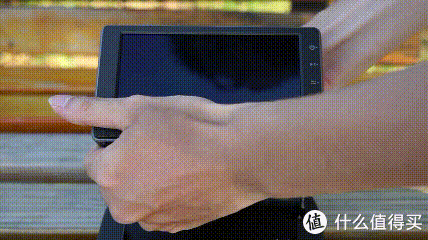
▲CrystalSky内置也有一块电池,当在拔掉外置电池更换的空隙阶段,可保障设备一段时间内待机供电,换上新电池后屏幕又可以重新点亮了,当进行高强度航拍工作时,这个设计能够显著提高效率。 ▲不过嘛对于个人来说实在用不上,倒是如果忘记带电池的话(0%电量显示就是遥控器供电),直接使用USB线连接遥控器也能取电(遥控器耗电更快是必须的),非常给力的人性化设计! ▲与iPhone SE手机厚度对比,CrystalSky十足是个胖子,重量也达到了398g(附加电池) ▲CrystalSky的外置锂电池,标配一颗,具体参数是2S 4920 mAh,也是航模上遥控器常见的控电,只不过DJI帮它包裹了一层外壳以便商品化,外壳跟往常一样有一个按钮,按下后能查看当前电量。 据官方数据来看,搭配CrystalSky 5.5英寸续航时间可达到5到6小时,这次笔者在一次带四颗Mavic Pro电池的情况下,分别测试iPhone SE和CrystalSky 5.5使用两颗电池后设备的电量使用情况,两者都是从90%电量使用,均按照30%的安全返航电量粗略计算,iPhone SE电量降至60%,而CrystalSky 5.5降至75%。 由此来看几乎在不间断使用的情况下,CrystalSky 5.5能大概用尽10颗Mavic Pro电池,而对于手机来说,这仅仅是建立在作为屏幕设备的情况下,万一你女友或者老妈微信疯狂找你,电量也就不是这样计算了,这就是我购买CrystalSky的第二个原因,出外旅游一般满足两天电量妥妥的,以上是在设备Root以后并安装第三方软件测试的。 ▲充电管家是标配的,笔者比较喜欢竖插形式的,毕竟比较节省空间,像Mavic Pro那套充电管家有时候确实挺碍空间的。 ▲后面的圆孔就是连接充电器的 ▲CrystalSky充电形式是轮流充,搭配100W的电源时不到一个小时就冲完了,中间的按钮时满电状态提示音开/关,很细致的人性化设计。 ▲除了可以给自身电池充电以外,通过前部的USB接口能够同时为其他设备供电(比如其他摄影器材,这完全可称为通用型的充电器),底部还有散热口设计,不得不佩服一下。 ▲设计师还预留了固件升级Micro USB接口,期待以后有什么新的功能吧! ▲充电管家的具体规格,输出8.7V/6A(电池充电),输出5V/2A(USB接口)
DJI定制的安卓系统,又有什么不同呢?
▲开机速度迅速也是CrystalSky的一个特点(当然笔者这里还Root了,同时安装了谷歌全家桶和一些软件),至于实则有没意义,只能说是能做最好就挺不错的。 ▲开机之后可以看到界面很简洁,直接就是配套存在的DJI GO和DJI GO 4.0两款,下方就是常规的菜单按钮了,不过唯一遗憾的是左上方的快捷设置并不能修改。 ▲按右侧的设置开关就会弹出类似安卓的下拉菜单,还是比较便利的,基本信息都显示齐全了。 ▲点击应用程序就只有以下几项基本的,跟安卓5.1系统基本无异
▲设置下的子选项,很基本的一套体系,很简洁够用即可 ▲如果想使用4G移动网络,买一个USB无线上网终端卡就好,我一般是连接手机热点,不过因为DJI GO能够下载离线地图,网络功能很少用得上,所以蓝牙功能也阉割掉了,剩下2.4/5G双频无线网络。 ▲资源管理器界面,首页分别列出了内部4GB存储空间、两张Micro SD卡槽以及U盘 OTG图标,非常直观,笔者最常用的操作就是拷贝素材了。 ▲DJI GO 4主界面,默认就是悟2的设备,毕竟属于专业显示设备嘛 ▲最新版本发现一个Bug,精灵 4 PRO V2.0的图标明显大小不符,望官方人员尽快修复
▲DJI GO主界面 ▲当然有时候航拍累了,也能拷贝一些影片在机内观看,还支持外挂字幕以及切换音轨,本身机器能够硬解4K/30FPS/H.264和4K/60FPS/H.265的素材,不过解码能力有限,一些格式只能播放画面而没有声音,也可以寻求第三方软件解决。
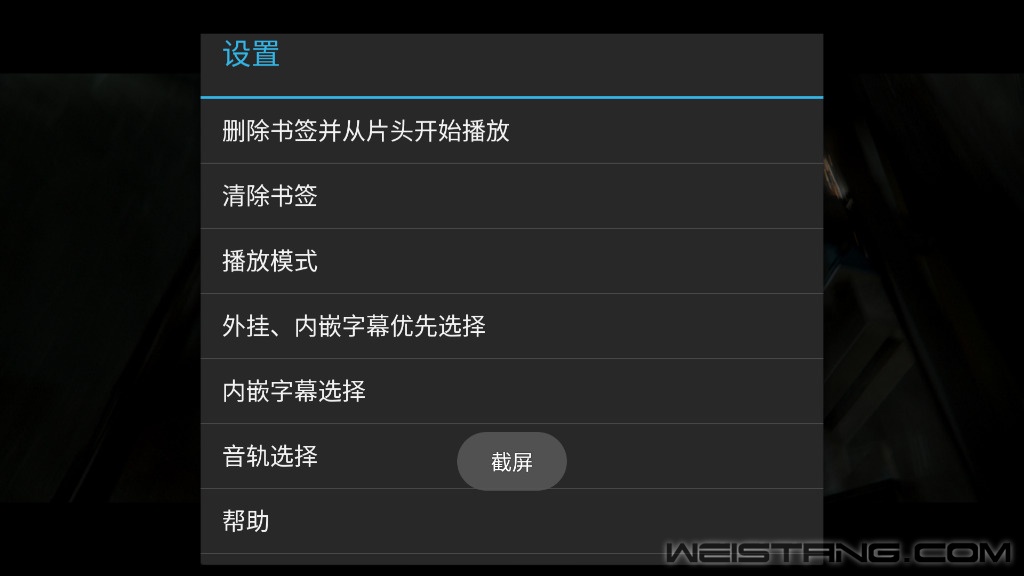
CrystalSky版的DJI GO 4软件具有普通移动设备没有的多项增强功能,在Mavic Pro上有D-log色彩增强模式、SRE亮度增强模式以及帧率优化显示,据说在INSPIRE 2能实现更多的功能。 增强前 增强后 ▲D-log色彩增强模式,只有在D-log情况下才能开启,顺带说一句D-log能够最大程度记录Senor的动态范围,而色彩增强能够实现还原一个直观肉眼感受,而不是灰蒙蒙的一片,当然最后记录的还是D-log文件信息。虽然笔者还没用得上,但可以猜测到的是在专业领域应该是受用的。 ▲SRE亮度增强模式,在最大亮度基础上进一步地提高亮度,类似于曲线的概念,哪里不够亮就局部增强哪里,看得更加清楚,目前对于笔者个人来说,1000cd/m2亮度好像也没有哪个场景用不了的,这里也没办法拍照演示,因为并不明显。 ▲帧率优化显示模式,作用就是提高画面的流畅度,特别是一些快速转动的镜头画面,肉眼看起来更舒适,当然仅仅是对于拍视频有效,这里与屏幕的刷新率无关,而普通手机在录制视频大致只能维持在30fps左右,而CrystalSky优化之后几乎是其它设备一倍之多(当然图传模式只能够设置为普通模式),并且DJI宣传在实时视频解码(也就是录制的时候)能力要比普通移动设备要强,所以画面延迟要低一些,反正我是没看出来,有这个增强功能也足够了 CrystalSky@1280x720@120fps显示帧率可达到60fps,肉眼能够看到顺滑的动态画面
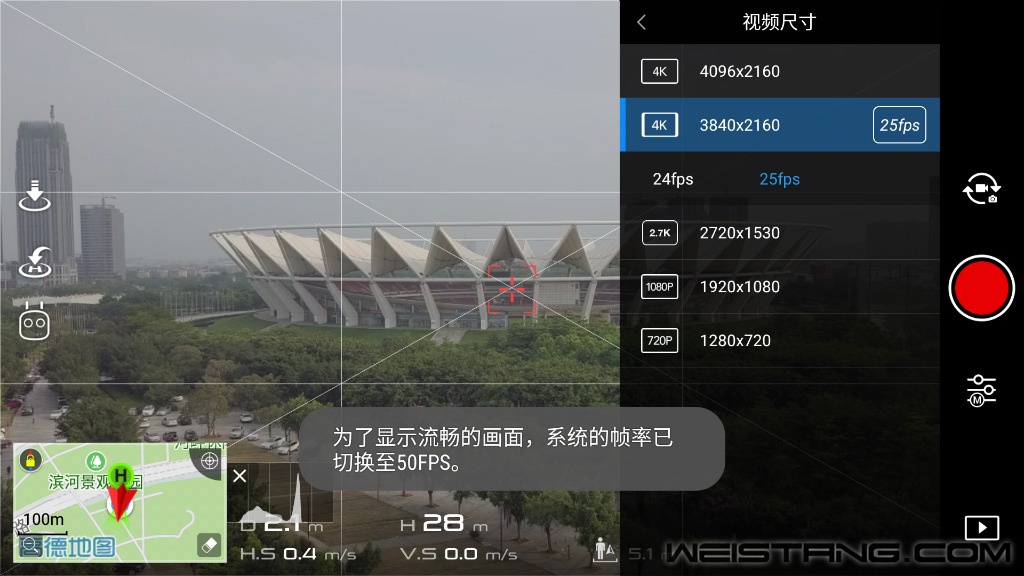
CrystalSky@3840x2160@25fps显示帧率可达到50fps,相比60fps还是有一定的差距,肉眼看起来只是比较顺滑
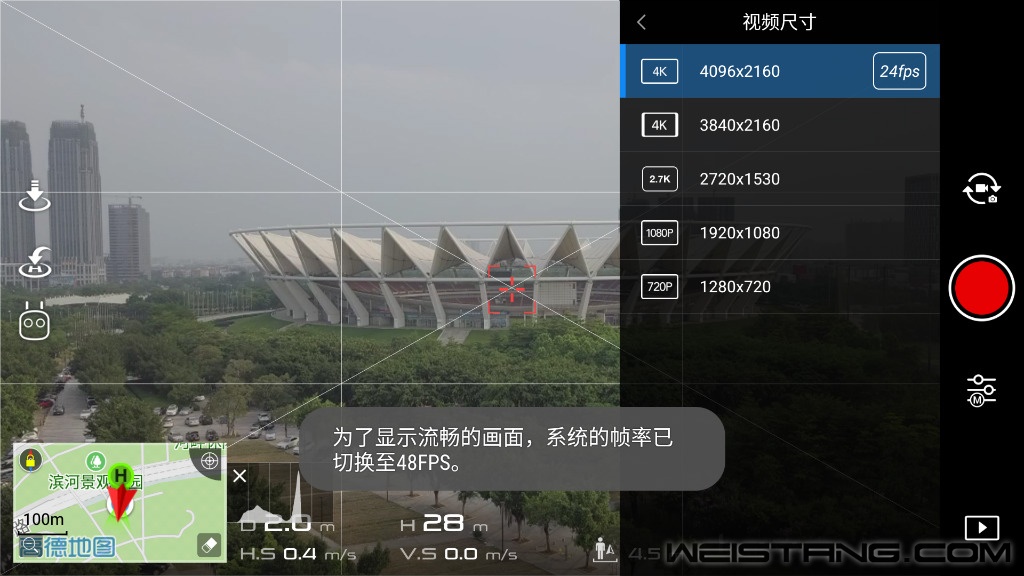
CrystalSky@1920x1080@96fps显示帧率可达到48fps,与上述差别并不大 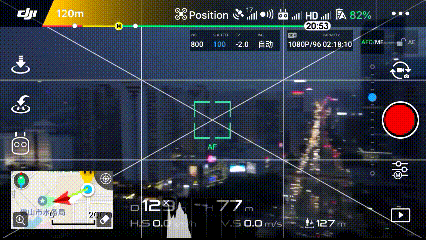
iPhone SE@1920x1080@96fps,快速转动的时候并不流畅 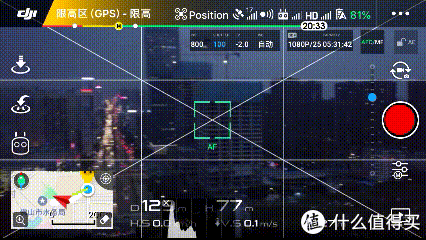
iPhone SE@1920x1080@25fps,同上效果 一台专业显示设备+Litchi软件会怎么样?很早之前就知道Litchi for DJI这款软件,因为航线规划强大,一直都在IOS系统上用,那么既然CrystalSky版是采用定制安卓系统,那么它能不能正常使用呢?笔者可以先告诉自己的折腾答案是:能用!但是有缺陷。
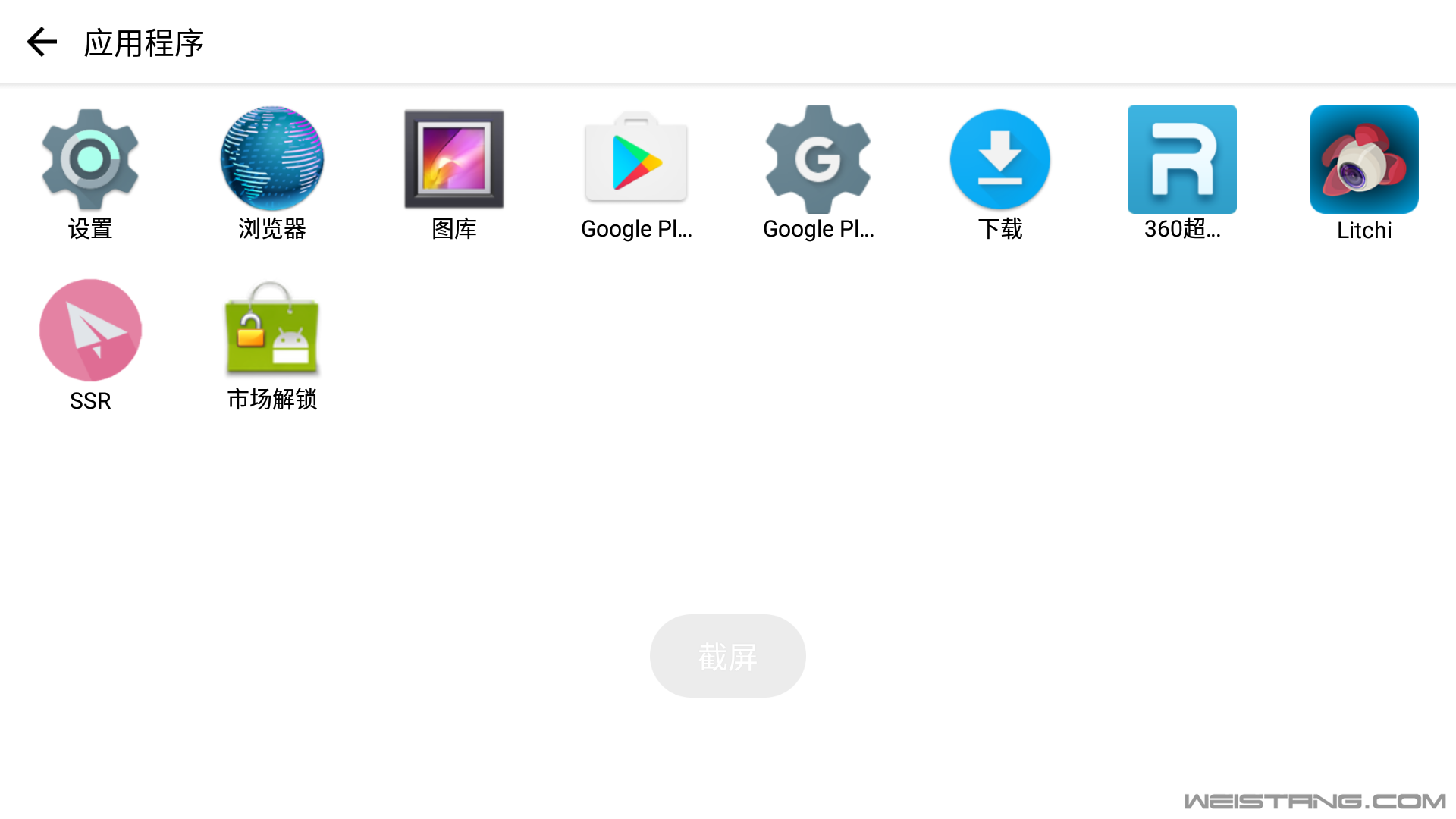
▲首先我们就需要安装谷歌套件(Google服务框架、Google账号管理、Google play服务以及Google play市场),这样才能顺利运行Litchi for DJI,不会安装的朋友请自行搜寻教程这里就不展示了。然后需要一个强大的科学上网工具,笔者这里用的SSR,便于正常接收Litchi for DJI里面的地图数据。
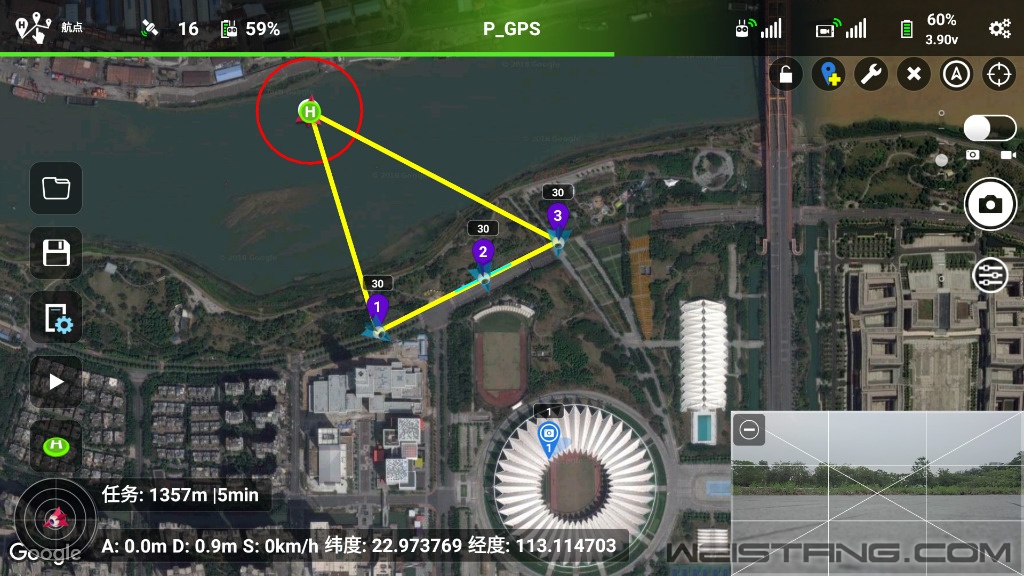
▲最后才得知安卓版的Google地图没有中国大陆纠正的选项,要知道IOS版设置里面,是可以设置高德地图数据以及纠正定位,这样一来这款Litchi for DJI里面强大好用的航线规划功能都不能用了!因为定位是有偏移的,上图中飞机的位置实则是在世纪莲旁边的空地,地图显示却飘到河里面去了(ˉ▽ˉ;)... ▲IOS版科学上网之后就能正常显示地图数据,并且定位十分精准,上图是笔者打算用自动刷锅环绕东平河大桥。 ▲刷锅可以随意调节围绕圈的大小设置,相比DJI GO 4里面的直观方便多了 ▲能够精准计算云台的兴趣点高度,指哪就打哪
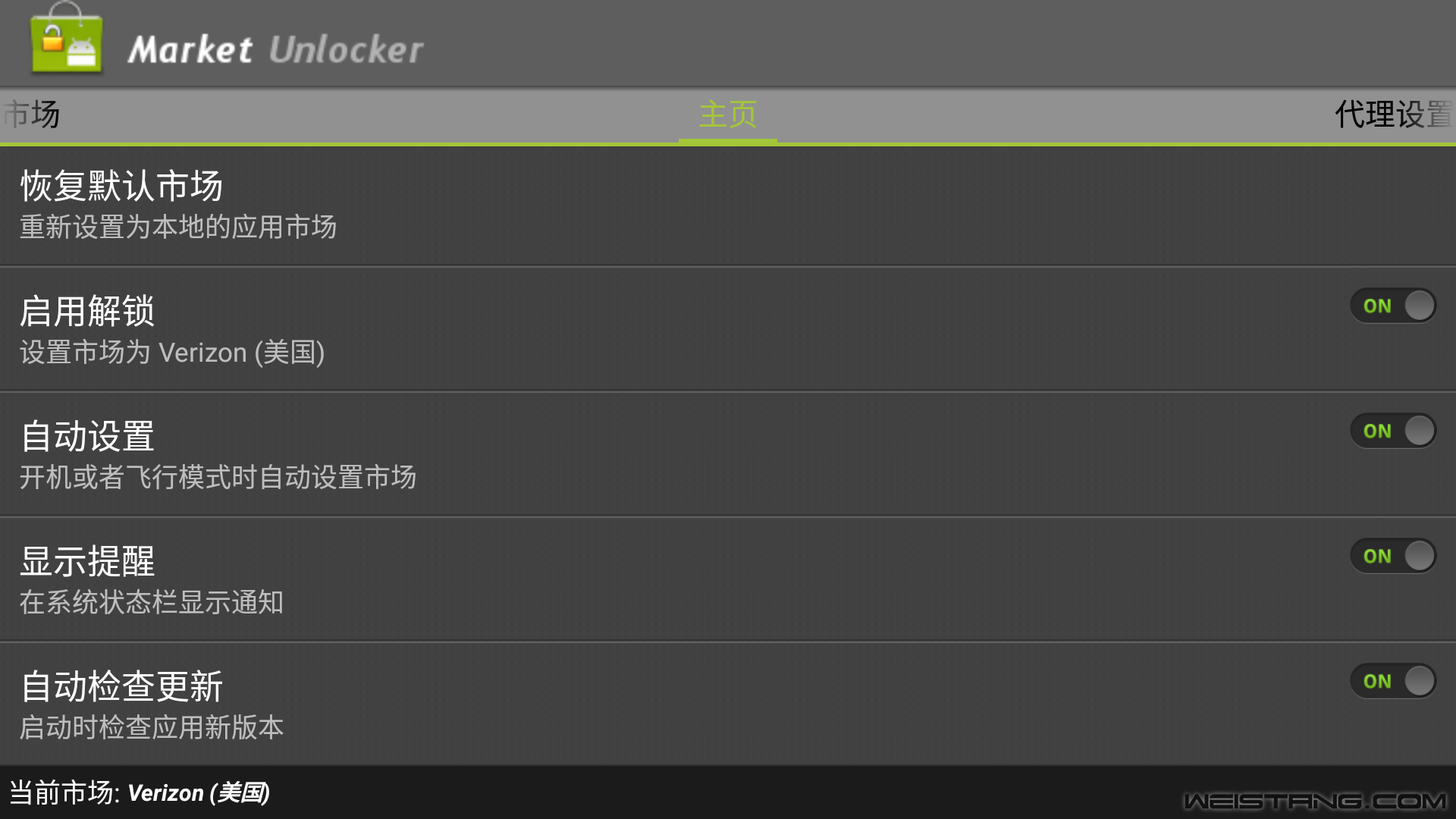
▲后续笔者又不死心,想通过更改虚拟运营商的方法来纠正地图(该软件需要Root权限),可是暂时手头上也没移动终端的USB网卡,也就先放着不管了。 ▲这次的开箱体验就到这里了,顺带还在附近拍了一张挺满意的照片,还是收获挺大的 最后总结一下,建议诸位想入手CrystalSky冲动的飞友,先问清楚自己三个问题再决定不迟,毕竟售价并不亲民,它的优点其实不算多,但每一个优点都可以说很优秀(前三条是重中之重)以上当然针对的是个人航拍爱好者,业内人士当然是直接买买买啦! 总结: 1.是否钱包十分充裕,能够接受一台样子不怎么好看的MP4(它确实能够实现影音功 ) 2.是否有高强度的航拍工作需求,不再烦恼手机、iPad电量不够 3.是否经常为高亮环境而看不清屏幕烦恼?同时又不想携带遮光罩 4.是否在意更佳的显示效果,视频帧率优化提升、色彩和亮度的增强 最后来一张合照,这个国家地理的背包实用性没有乐摄宝好,不过样子和信仰满满的~ |  辽公网安备 21010202000549号
辽公网安备 21010202000549号